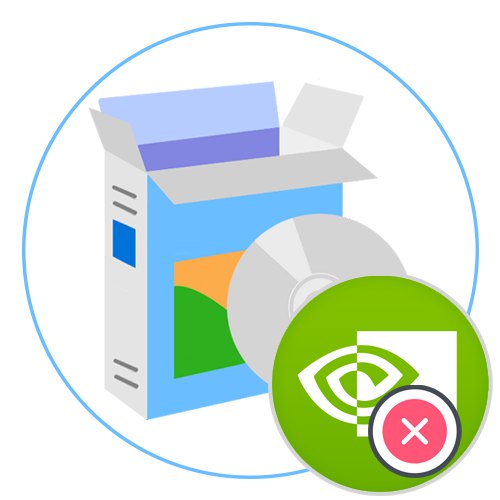
گاهی اوقات کاربران با نیاز به نصب درایورهای موجود در رایانه روبرو می شوند. این امر همچنین ممکن است بر روی نرم افزار کارت گرافیک های NVIDIA تأثیر بگذارد. همیشه یک ابزار سیستم عامل تعبیه شده بهترین گزینه برای انجام این کار نیست ، به ویژه هنگامی که با یک کاربر بی تجربه روبرو هستید. بنابراین ، بسیاری از توسعه دهندگان شخص ثالث نرم افزار خاصی ایجاد کرده اند که به شما امکان می دهد درایور مشخص شده را به طور خودکار حذف کنید. این بررسی فقط بر روی چنین برنامه هایی متمرکز خواهد بود و شما می توانید با شروع از آنچه می بینید ، بهترین راه حل را برای خود انتخاب کنید.
قبل از شروع تجزیه و تحلیل مقالات ، توجه داشته باشیم که حذف درایورهای آداپتور گرافیک در بیشتر موارد بدون عواقب است. گاهی اوقات مشکلات زیادی را برای کاربران به وجود می آورند و آنها را مجبور به انجام کارهای اضافی می کنند. برای محافظت از خود و آمادگی در چنین شرایطی ، به شما توصیه می کنیم با استفاده از لینک زیر مقاله ویژه ای در این زمینه در وب سایت ما بخوانید.
همچنین بخوانید: عواقب حذف درایورهای کارت گرافیک
نمایش حذف نصب درایور
Display Driver Uninstaller معروف ترین برنامه مناسب برای بررسی امروز است ، به همین دلیل پیشنهاد می کنیم با آن شروع کنید. به تصویر زیر توجه کنید: بر روی آن می توانید اجرای رابط گرافیکی این راه حل را مشاهده کنید. همانطور که می بینید ، کاملاً مدرن نیست ، اما چیدمان راحت عناصر و وجود زبان روسی به تازه ترین کاربران کمک می کند تا اصل تعامل را به سرعت درک کنند. Display Driver Uninstaller فقط برای حذف درایورهای آداپتور گرافیکی مناسب است و تقریباً از تمام مدل های دستگاهی که تاکنون شناخته شده اند پشتیبانی می کند. شما فقط باید سازنده خود را از فهرست بازشو انتخاب کنید و مراحل کار را خود شروع کنید. در اینجا چندین حالت حذف نصب وجود دارد. اولی بلافاصله پس از حذف مجدد رایانه شروع به راه اندازی مجدد می کند ، جلسه دوم جلسه فعلی را خاتمه نمی دهد ، سوم کامپیوتر را خاموش می کند و حالت چهارم در مواردی که شما نیاز به پاک کردن حافظه پنهان یا پرونده های اضافی نرم افزار مشخص شده دارید مفید است.
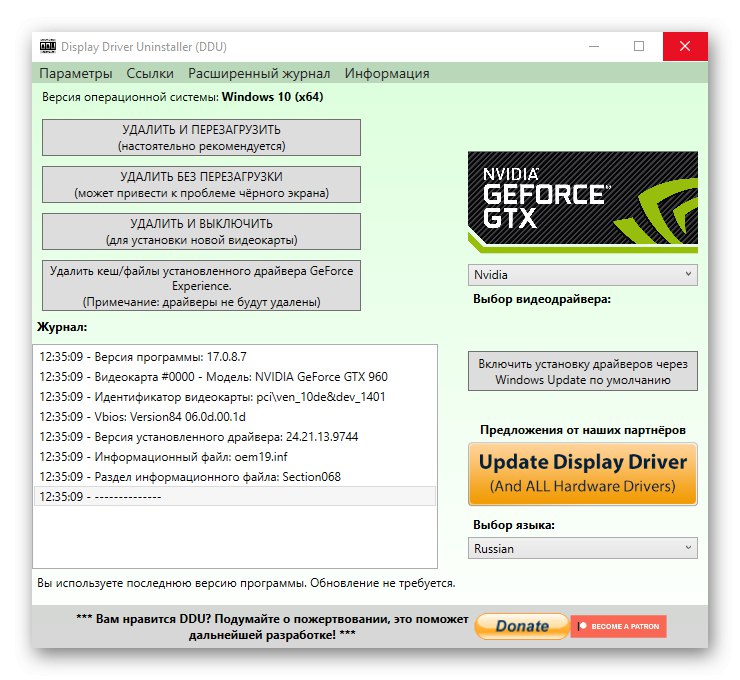
قبل از شروع روش حذف نصب ، توصیه می شود که به منو نگاه کنید "گزینه ها"... گزینه های مختلف بسیاری وجود دارد که مسئول الگوریتم کلی اقدامات هنگام حذف نصب هستند. ما در مورد همه آنها صحبت نخواهیم کرد ، زیرا توسعه دهنده خود توضیحات مفصلی را به زبان روسی ارائه می دهد. بیایید فقط روشن کنیم که فعال یا غیرفعال کردن پارامترها با علامت زدن یا برداشتن علامت کادر مقابل خط مربوطه انجام می شود. آخرین چیزی که می خواهم در Display Driver Uninstaller توجه شما را به آن جلب کنم وجود یک گزارش رویداد است. شما همیشه از آنچه در حین نصب دقیقاً اتفاق افتاده است آگاه خواهید بود. این به شما کمک می کند خطاهای احتمالی را پیدا کنید یا ترتیب اقدامات را ردیابی کنید. دیگر هیچ عملکردی در این برنامه وجود ندارد. به صورت رایگان توزیع می شود و برای بارگیری در وب سایت رسمی سازنده موجود است.
رفتگر راننده
نماینده بعدی مقاله امروز ما تا حد امکان شبیه به مقاله قبلی است ، اما ویژگی های خاص خود را دارد. ابزاری به نام Driver Sweeper در ابتدا یافتن و نصب به روزرسانی های درایور بود ، اما اکنون تمام پایگاه های داده منسوخ شده اند ، بنابراین می توان از آن فقط برای حذف نسخه های قبلی استفاده کرد. Driver Sweeper لیستی از تمام درایورهای شناسایی شده را نمایش می دهد و کاربر تصمیم می گیرد کدام یک از آنها را حذف کند. بر این اساس ، در این لیست باید نرم افزار NVIDIA را پیدا کرده و عملیات تمیزکاری را انجام دهید.
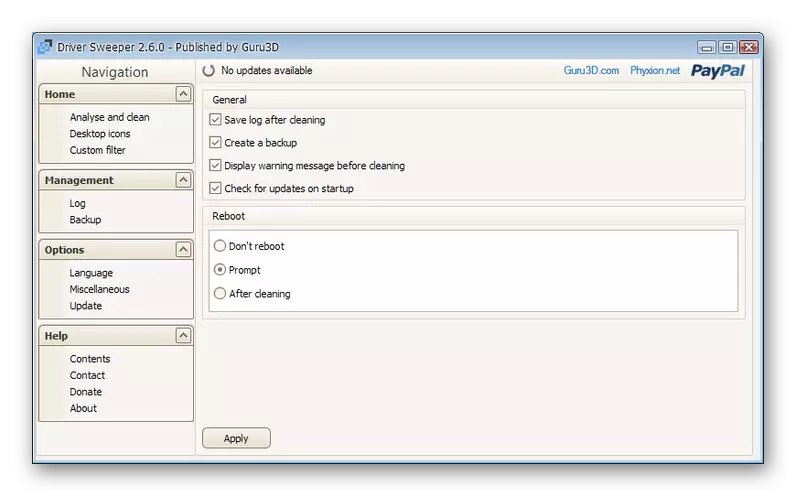
اگر هنگام حذف نصب خطایی رخ داد و می خواهید به حالت قبلی برگردید ، از عملکرد بازگرداندن در Driver Sweeper استفاده کنید. علاوه بر این ، ما توجه داریم که این برنامه تاریخچه اقدامات را نیز ثبت می کند و به شما امکان می دهد آن را به عنوان یک پرونده جداگانه ذخیره کنید.همچنین یک زبان رابط روسی وجود دارد که به شما کمک می کند تا به سرعت با کنترل های موجود کنار بیایید.
همجوشی درایور
Driver Fusion یکی از پر کاربردترین برنامه هایی است که امروزه در لیست ما قرار گرفته است. قابلیت های اصلی آن دقیقاً بر انجام اقدامات مختلف با درایورها متمرکز است ، از جستجوی به روزرسانی ها تا حذف دستی هر یک از آنها. این آخرین گزینه ای است که به ما علاقه مند است. متأسفانه ، هیچ ترجمه صحیحی از رابط کاربری در Driver Fusion وجود ندارد ، بنابراین برای حذف شما باید به بخش بروید "راننده برای راننده"... همه نرم افزارها در اینجا دسته بندی می شوند. مورد دلخواه را انتخاب کرده و می توانید شروع به حذف نصب درایور از NVIDIA کنید ، پس از آن رایانه به طور خودکار راه اندازی می شود.
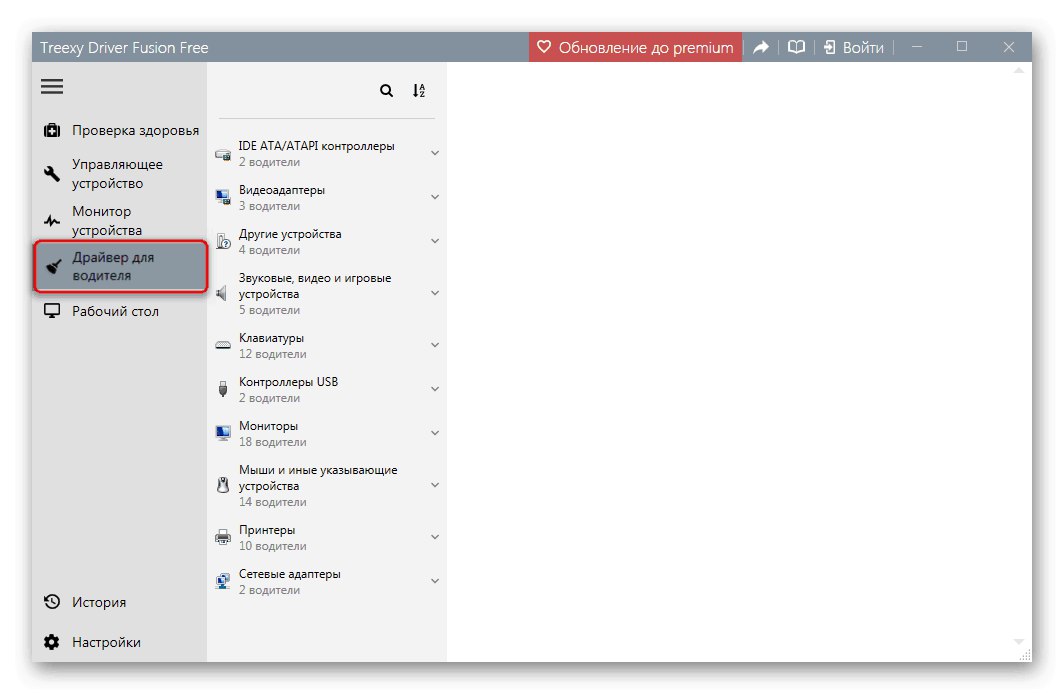
قبل از شروع مراحل لازم ، به شما توصیه می کنیم با استفاده از یک عملکرد خاص در منو ، یک نسخه پشتیبان از فایلهای سیستم ایجاد کنید "دسکتاپ"... این به شما کمک می کند در صورت خرابی در هر زمان پرونده های از دست رفته را بازیابی کنید. بقیه ابزارهای Driver Fusion شامل عیب یابی خودکار ، جستجوی به روزرسانی های نرم افزار و نظارت بر وضعیت فعلی سیستم هستند. با این حال ، همه اینها باید با پرداخت هزینه Driver Fusion پرداخت شوند. در ابتدا ، ما به شما توصیه می کنیم که نسخه آزمایشی رایگان را مطالعه کنید تا تصمیم بگیرید که آیا این نرم افزار را خریداری کنید و آیا به طور مداوم استفاده می شود.
تقویت کننده راننده
بیایید به سراغ راه حل هایی برویم که اغلب برای نصب سریع خودکار درایورها استفاده می شوند ، با این حال ، آنها گزینه های کمکی نیز دارند که به شما امکان می دهد آنها را حذف کنید. اولین ابزار از این دست Driver Booster است و نصب نرم افزار از NVIDIA ، حتی مشکل سازترین ، در اینجا فقط با چند کلیک انجام می شود. فقط باید به قسمت بروید "درایورهای دستگاه" بلافاصله پس از شروع Driver Booster و خط مربوطه را در آنجا پیدا کنید. با کلیک راست روی آن ، یک منوی زمینه باز می شود که در آن همان مورد به نام وجود دارد "حذف"... پس از اتمام این عملیات ، تنها راه اندازی مجدد رایانه باقی مانده است ، یا می توانید نسخه درایور مورد نیاز دیگری را از طریق همان نرم افزار نصب کنید.
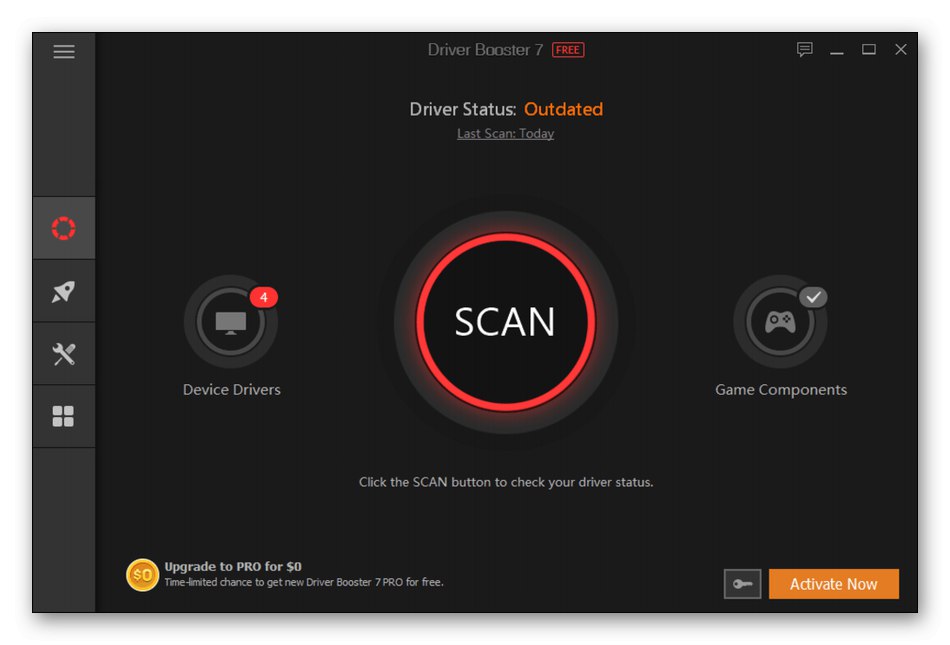
بلافاصله یادآوری می کنیم که Driver Booster با پرداخت هزینه ای توزیع می شود و نسخه آزمایشی رایگان به شما امکان استفاده کامل از همه گزینه ها را نمی دهد ، بنابراین در اینجا هر کس خودش تصمیم می گیرد که آیا ارزش پرداخت پول برای چنین نرم افزاری را دارد. اگر مرتباً درایورها را نصب ، به روزرسانی می کنید ، یا به ابزاری برای رفع خطاها احتیاج دارید یا می خواهید به طور مداوم نسخه های جدیدی از نرم افزار را برای اجزای سازنده رصد کنید ، مطمئناً باید به Driver Booster توجه کنید و می توانید با کلیک بر روی موارد زیر ، در مقاله دیگری در وب سایت ما ، مروری جامع تر را مشاهده کنید. ارتباط دادن.
راننده آسان است
Driver Easy برنامه بعدی است که متناسب با موضوع مطالب امروز ما است. عملکردهای اصلی موجود در اینجا نیز در یافتن و نصب به روزرسانی درایورها متمرکز است ، همانطور که در ابزار بررسی شده قبلی پیاده سازی شده است. برای حذف هر یک از درایورهای موجود ، باید به بخش بروید "ابزار"... لیست کاملی از کلیه نرم افزارها در اینجا نمایش داده می شود. شما فقط باید خط مورد نیاز را انتخاب کنید و روند کار را خود شروع کنید. با این حال ، قبل از شروع ، توصیه می کنیم از پارامتر استفاده کنید پشتیبان گیری درایوردر صورت نیاز به بازگرداندن پرونده های خود ، از آنها پشتیبان تهیه کنید.
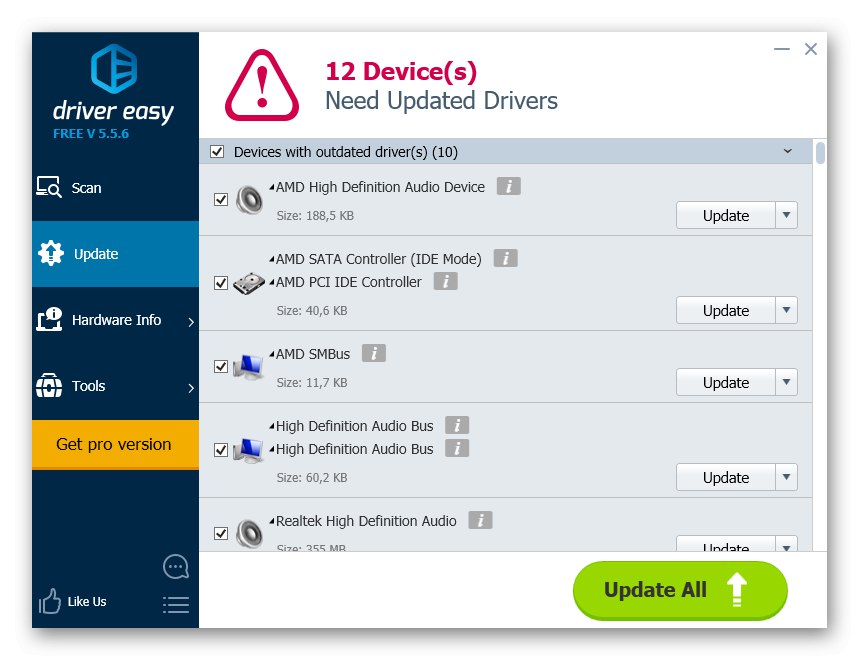
علاوه بر این ، Driver Easy به شما امکان می دهد تا تمام سیستم خود را هنگام اتصال به اینترنت اسکن کنید تا درایورهای خود را به روز کنید. یک نصب کننده آفلاین نیز وجود دارد ، اما در این حالت کل کتابخانه درایور در رایانه بارگیری می شود و در حافظه محلی قرار می گیرد. یک نسخه رایگان در وب سایت رسمی Driver Easy به نام Lite وجود دارد. این همان چیزی است که توصیه می کنیم اگر فقط به حذف نرم افزار NVIDIA نیاز دارید ، از آن استفاده کنید. در صورت نیاز به تهیه تمام گزینه های موجود ، این نرم افزار باید خریداری شود. عدم وجود زبان رابط روسی را در نظر بگیرید ، که می تواند در درک موارد منو مشکل ایجاد کند.
Driver Easy را از وب سایت رسمی بارگیری کنید
ابزار پاک سازی دستگاه
ابزار پاکسازی دستگاه آخرین برنامه ای است که می خواهیم بررسی کنیم. این فقط در آخرین مکان است زیرا متمرکز باریک است. ویژگی اصلی آن این است که به راحتی دستگاه های متصل قبلی را که در حال حاضر استفاده نمی شوند حذف کنید ، اما ورودی های موجود در آنها هنوز در ویرایشگر رجیستری ذخیره می شوند و همچنین ممکن است پرونده های درایور باقیمانده در رایانه وجود داشته باشد. این ابزار در شرایطی مناسب است که مثلاً شما فقط آداپتور گرافیکی را به یک آداپتور جدید تغییر داده اید و اکنون می خواهید تمام اجزای باقی مانده نرم افزار سخت افزار قدیمی را پاک کنید.
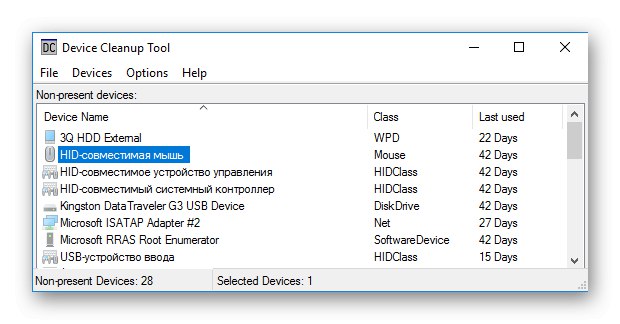
رابط ابزار Cleanup Tool به ساده ترین شکل ممکن پیاده سازی شده است. با راه اندازی ، تکمیل اسکن رجیستری توسط ابزار چند دقیقه طول می کشد. سپس لیستی از تمام دستگاههای استفاده نشده را نمایش می دهد. از آنجا کارت گرافیک و سایر خطوط مورد نیاز را انتخاب کرده و خود فرایند تمیز کردن را فعال کنید. زمان زیادی لازم نیست و پس از راه اندازی مجدد سیستم عامل ، دیگر اثری از دستگاه باقی نخواهد ماند. قبل از استفاده از ابزار پاکسازی دستگاه ، اکیداً توصیه می کنیم اسناد رسمی را مطالعه کنید و مطمئن شوید که این راه حل دقیقاً مناسب شماست ، زیرا حذف کلیدهای رجیستری برای یک آداپتور گرافیکی در حال کار یا سایر ملفه ها می تواند منجر به خرابی سیستم شود که حل آنها مشکل ساز خواهد بود.
ابزار پاک سازی دستگاه را از وب سایت رسمی بارگیری کنید
اینها همه برنامه هایی برای نصب درایورهای کارت گرافیک NVIDIA بود که ما می خواهیم در مورد بررسی در مورد آنها صحبت کنیم. همانطور که مشاهده می کنید ، یافتن نرم افزار مناسب کار چندان دشواری نخواهد بود و تعامل با هر یک از آنها تقریباً الگوریتم عملکردهای یکسانی دارد که حتی یک مبتدی نیز می تواند آن را کشف کند.